Mac 사용자는 최근 CPU 주기를 놀라울 정도로 빠르게 소모하는 수수께끼의 "mshelper" 소프트웨어를 목격했으며 많은 사용자가 Mac에서 Mshelper 제거 하지만 어떻게 하면 안 됩니다. 이 문서는 주로 Mshelper를 제거하는 방법에 관한 것이며 대부분의 앱 제거 시장에도.
현재 이 응용 프로그램이 무엇을 하고 있는지는 확실하지 않지만 널리 받아들여지는 한 가지 의견은 컴퓨터를 사용하여 비트코인을 얻기 위해 자신의 지식이나 동의 없이 하드웨어에 복구할 수 없는 피해를 줄 수 있는 암호화 채굴 활동의 구성 요소라는 것입니다.
CPU를 많이 사용하는 프로그램은 Mac의 배터리 수명과 일반 성능에 해롭기 때문에 Mac이 정상보다 조금 더 느리거나, 더 크거나, 더 뜨거워지면 mshelper가 Mac을 감염시켰는지 확인하는 것이 중요합니다.
내용 : 파트 1. Mshelper는 맬웨어입니까?부품 2. Mac 및 시작에서 Mshelper를 쉽게 제거부품 3. Mac에서 Mshelper를 수동으로 제거하는 단계
파트 1. Mshelper는 맬웨어입니까?
MsHelper로 알려진 Mac 맬웨어는 2018년에 처음 발견되었습니다. 크기가 3.5MB에 불과하지만 이 바이러스는 많은 CPU 전력을 소비합니다. Mac에서 이로 인해 여러 가지 성능 문제가 발생합니다. 일반적으로 MsHelper 맬웨어는 무해한 Flash Player 업데이트로 보입니다.
Mac이 때때로 과열될 수 있습니다. 소비자가 자신의 Mac이 너무 뜨거워지는 것을 알게 되면 일반적으로 하나 이상의 앱이 더 많은 CPU를 사용하고 있음을 의미합니다. GPU 장치가 할 수 있는 것보다 더 큰 힘. 현재 Mac 운영 체제는 이전 버전 및 장치보다 훨씬 적은 빈도로 이 문제를 경험하는 것으로 보입니다.
이러한 과부하로 인해 내부 냉각 시스템은 돌이킬 수 없는 장비 또는 시스템 손상을 방지하기 위해 속도가 느려지거나 과열되거나 심지어 폐쇄됩니다. 2018년 XNUMX월경부터 해당 문제가 발생했다면 mshelper 바이러스에 감염되었음을 의미할 수 있습니다.
암호화폐에 관심이 있고 이미 설치되어 있는 경우 이 맬웨어가 이런 방식으로 Mac에 침투했을 가능성이 있습니다. 암호화폐 채굴 소프트웨어, Adobe Flash Player의 가짜 버전을 설치했거나 앞서 언급한 것 중 하나를 사용합니다. 보안 전문가들은 이 맬웨어가 토렌트 사이트, 프로그램 설치 프로그램 및 패키지, 파일 공유 네트워크 및 암호화 메시징 서비스를 통해 확산되었음을 발견했습니다. 이러한 문제가 다시 발생하지 않도록 하려면 대신 Mac에서 mshelper를 제거할 수 있습니다.
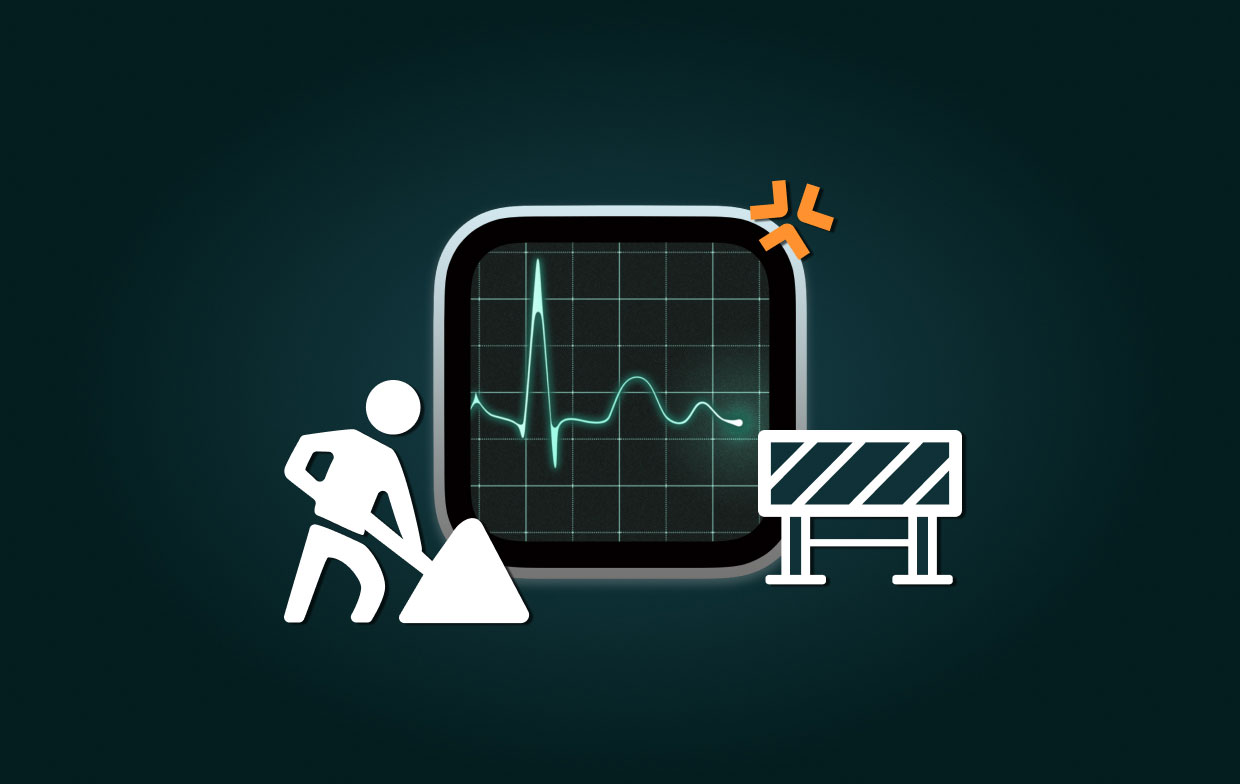
부품 2. Mac 및 시작에서 Mshelper를 쉽게 제거
다른 프로그램은 할 수 없지만 mshelper를 식별할 수 있는 특정 프로그램이 있습니다. 예를 들어 다음을 사용하여 소프트웨어를 제거할 수 있는 것으로 나타났습니다. iMyMac PowerMyMac. 시스템 설정을 수동으로 조정하는 데 소요되는 상당한 시간을 절약할 수 있습니다.
다음 방법을 사용하여 장치의 Mac에서 Mshelper를 제거하십시오.
- PowerMyMac을 열고 앱의 홈 페이지로 이동하여 선택하십시오. 앱 제거 프로그램 표시되는 드롭다운 옵션에서 제거 절차를 시작합니다.
- 다음을 클릭하면 컴퓨터에 전체 소프트웨어 설치 확인이 진행됩니다. 주사 버튼을 클릭합니다.
- 현재 설치된 모든 앱 목록에서 제거할 앱을 선택할 수 있습니다. 검색창에 프로그램 이름을 입력하면 찾는 데 도움이 될 수 있습니다.
- 고르는 "CLEAN"를 사용하면 Mac에서 mshelper 관련 파일을 정리할 수 있습니다.

또한 이 도구의 기능을 사용하여 mshelper에서 로그인 항목을 제거할 수도 있습니다. "를 통해최적화" PowerMyMac의 기능을 사용하면 Mac에서 일어나는 일을 관리하여 성능을 향상시킬 수 있습니다. Mac 속도를 높이려면 이 응용 프로그램의 다음 XNUMX가지 기능을 사용할 수 있습니다. 제거 가능한 공간 확보, RAM 확보, 메일 속도 향상, 로그인 항목 및 DNS 캐시 정리.
다음을 사용하여 로그인하면 바로 시작되는 앱 목록을 제어할 수 있습니다. 로그인 항목 특징. 필요하지 않거나 거의 사용하지 않는 프로그램을 활성화하거나 비활성화하는 것은 간단합니다. 그래서 당신은 할 수 있습니다 Mac 시작에서 Mshelper를 빠르게 제거!

PowerMyMac도 도움이 될 수 있습니다 Mac에서 바이러스 삭제 맬웨어를 최대한 빨리 제거합니다. 항상 Mac을 최상의 상태로 유지하십시오.
부품 3. Mac에서 Mshelper를 수동으로 제거하는 단계
원하는 경우 mshelper 맬웨어를 수동으로 삭제할 수 있습니다. 다른 프로그램이 아닌 문제를 일으키는 프로그램을 먼저 삭제하고 있는지 항상 확인하십시오. 다른 작업을 수행하기 전에 중앙 처리 장치(CPU)를 검사하여 손상되었는지 여부를 확인해야 합니다.
- 로 이동 어플리케이션 메뉴를 선택한 다음 유틸리티.
- 활동을 보려면 활동 모니터
- CPU로 이동하여 평소보다 더 많은 활동률이 표시되면 해당 이름 아래에 있는 프로세스 목록을 아래로 스크롤하여 mshelper를 찾습니다.
- "라고 표시된 탭을 보면
%CPU," 이것이 컴퓨터 처리 능력의 대부분을 사용하고 있음을 알 수 있습니다. - mshelper 프로그램을 찾은 후 "x"아이콘.
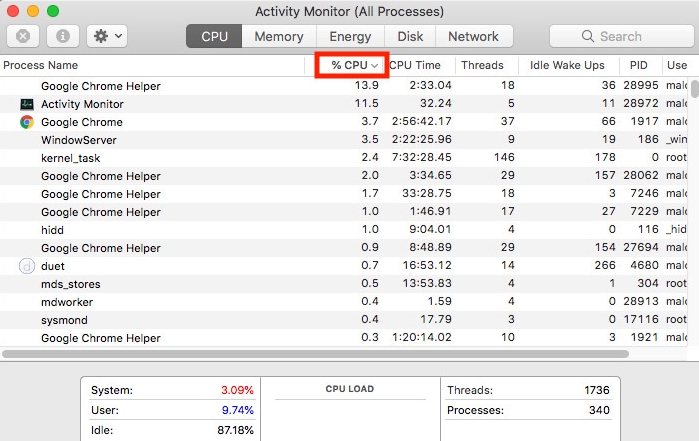
이제 mshelper가 자동으로 실행되는 것을 방지해야 합니다.
mshelper는 자신을 복제할 수 있는 기능이 있는 것으로 확인되었습니다. 그런 다음 Launch Agents 디렉토리에 설치되어 보기에서 숨겨지는 동안 백그라운드에서 계속 실행됩니다.
응용 프로그램이 닫힐 때 자체적으로 계속되기 때문에 소프트웨어를 종료해도 소용이 없습니다. 코인 마이닝은 주요 기능이며 XNUMX시간 내내 작동합니다. 아래 방법에 따라 Mac이 실제로 영향을 받았다는 것을 알고 있으므로 Mac에서 mshelper를 수동으로 제거할 수 있어야 합니다.
- 폴더로 이동하려면 다음을 선택하십시오. 폴더로 이동... 로부터 파인더 Finder 아이콘을 클릭하면 나타나는 메뉴.
- 다음 주소를 복사하여 붙여넣습니다.
/Library/LaunchDaemons/ - 파일을 찾을 것으로 예상됩니다.
com.pplauncher.plist이 폴더 안에. - 이것을 에 넣어 휴지통 최대한 빨리.
- 다음으로 다시 한 번 절차를 수행하십시오.
Library/Application지원합니다. - 위치 찾기 플래런처 응용 프로그램을 선택한 다음 휴지통으로 이동합니다.
- 그 후에는 . 휴지통의 모든 항목 재부팅 맥.
다시 성공적으로 로그인한 후 다음으로 이동합니다. 활동 모니터을 클릭한 다음 '라고 표시된 탭을 클릭합니다.Process Name"와"%CPU" mshelper 프로세스의 흔적을 검색합니다.
결론
이 기사에서는 Mshelper를 먼저 소개하고 나중에 Mshelper 맬웨어를 제거하는 두 가지 간단한 방법을 소개했습니다. 수동 방식 또는 자동 방식을 선택할 수 있습니다. Mac에서 Mshelper 제거 남김없이. 여기에서는 PowerMyMac을 사용하여 Mac을 최적화하고 정리하여 이 작업을 완료할 것을 강력히 권장합니다. 지금 사용해 보세요!



